Blog Tecnológico
Como Configurar o Primeiro Template no Revit
Pedro Rocha • 07 jul 2023 • Autodesk Revit

Ao iniciar sua jornada no Autodesk Revit, pode parecer complicado lidar com algumas opções. No entanto, para manter a organização em seu projeto, é importante aprender a criar diferentes configurações de Templates. Um Template bem configurado permite padronizar as configurações iniciais do projeto, economizar tempo e garantir a consistência ao longo do desenvolvimento.
Este artigo fornecerá instruções para a criação de um template básico, facilitando sua primeira experiência no Revit. Abordaremos a criação de um novo projeto, a configuração das unidades de medida e a seleção da quantidade de backups.
- Crie um novo projeto
Para criar um novo projeto, siga os passos abaixo:
- Clique em "Novo Projeto" na aba de modelos.
- Selecione o modelo de construção adequado às suas necessidades.
- Clique no botão "OK" para confirmar a seleção.
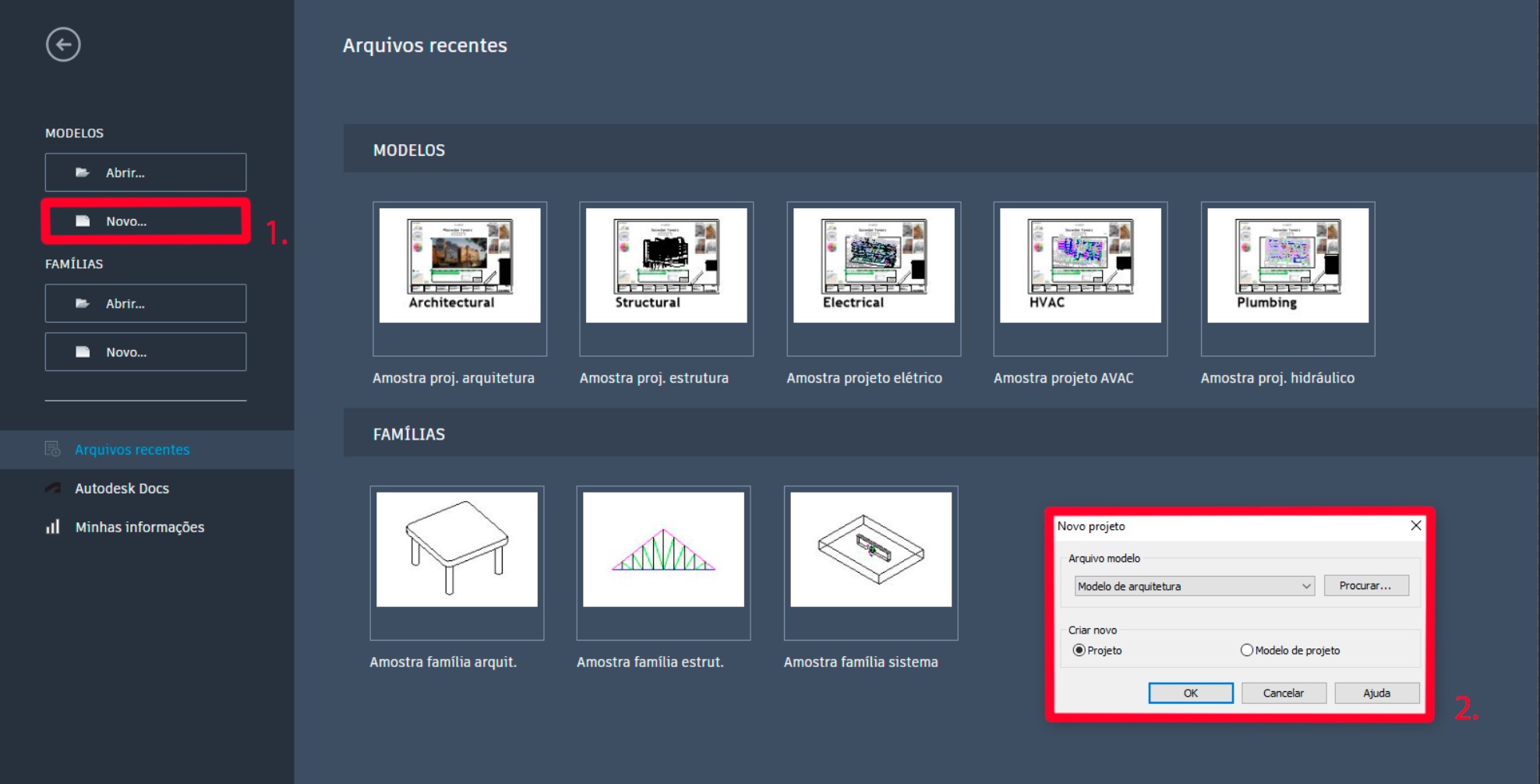
![]()
Quando criar um novo projeto no revit, você terá a opção de selecionar diferentes modelos de construção, estes modelos possuem configurações especificas e adequadas para diferentes tipos de projetos.
- Defina as unidades de medida
Para configurar as unidades de medida do projeto, siga os passos abaixo:
- Clique em "Gerenciar" na aba localizada no topo do programa.
- Encontre o botão de unidades de medida sob a aba "Configurações" ou digite o atalho "UN".
- No painel de unidades de projeto, altere os valores dos campos "Comprimento" e "Inclinação" da seguinte forma:
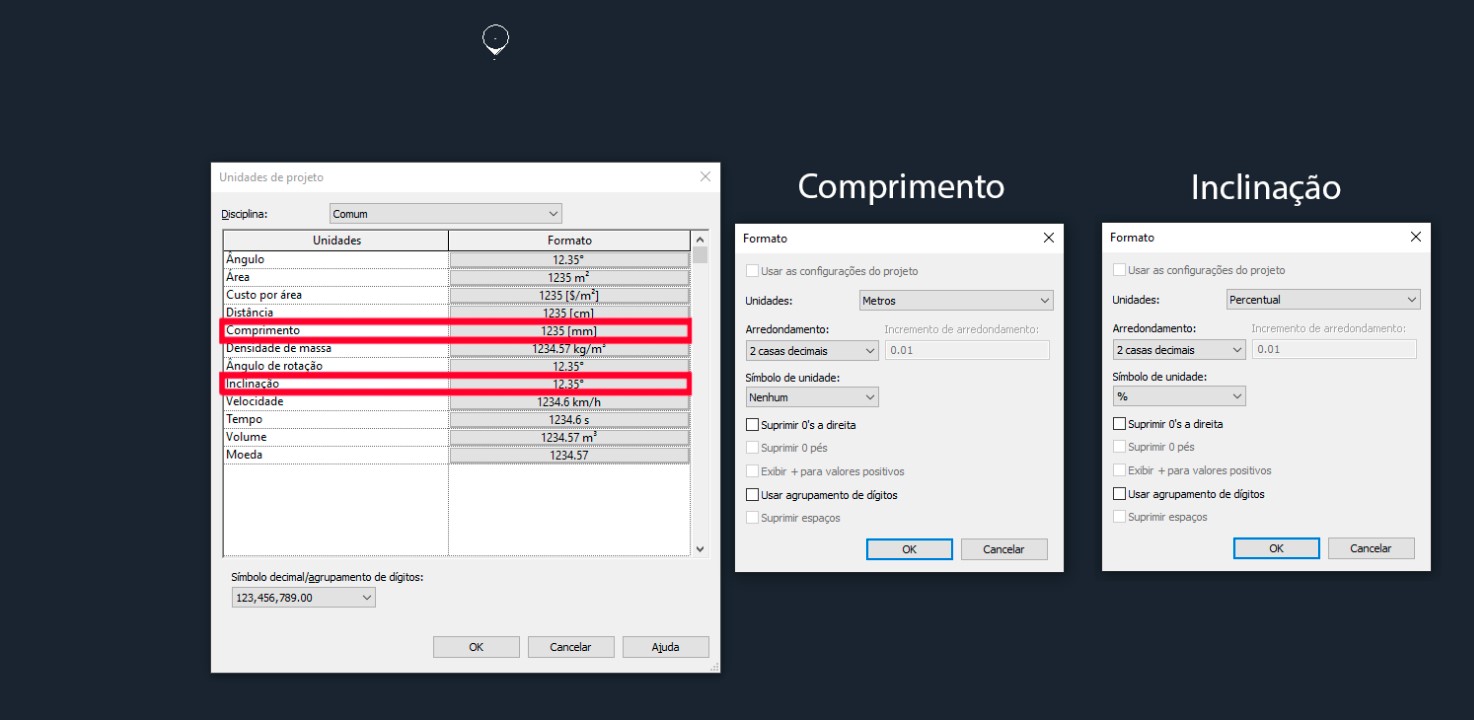
- Comprimento:
- Altere a unidade para "metro".
- Configure o arredondamento para "2 casas decimais".
- Clique em "OK".
- Inclinação:
- Altere a unidade para "percentual".
- Ajuste os campos de acordo com as normas de projeto de seu país ou região.
Além destas medidas, o Revit fornece a possibilidade de customização que também podem ser alteradas de acordo com as necessidades do projetista.
- Ajuste a quantidade de backups e salve seu projeto
O Revit cria backups automaticamente para evitar perda de arquivos. Configurar a quantidade de backups pode ser útil para alguns usuários. Siga os passos abaixo:
- Clique na aba "Arquivo" no canto superior esquerdo do programa.
- Selecione as opções "Salvar Como" e "Salvar como Projeto".
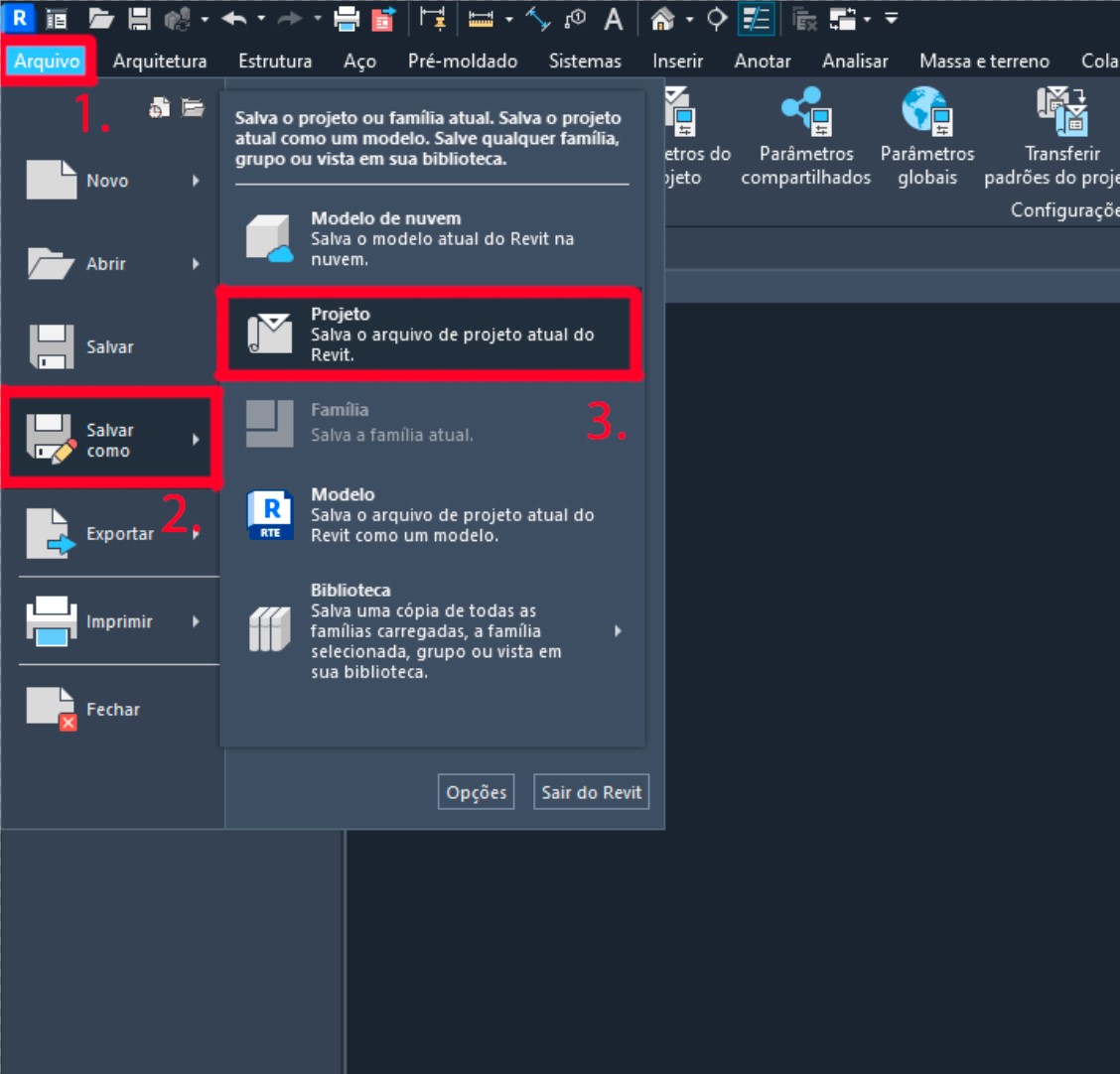
Na janela que aparece, você poderá escolher a pasta de destino e renomear o arquivo. Após preencher suas preferências, clique no botão "Opções" para configurar os backups.
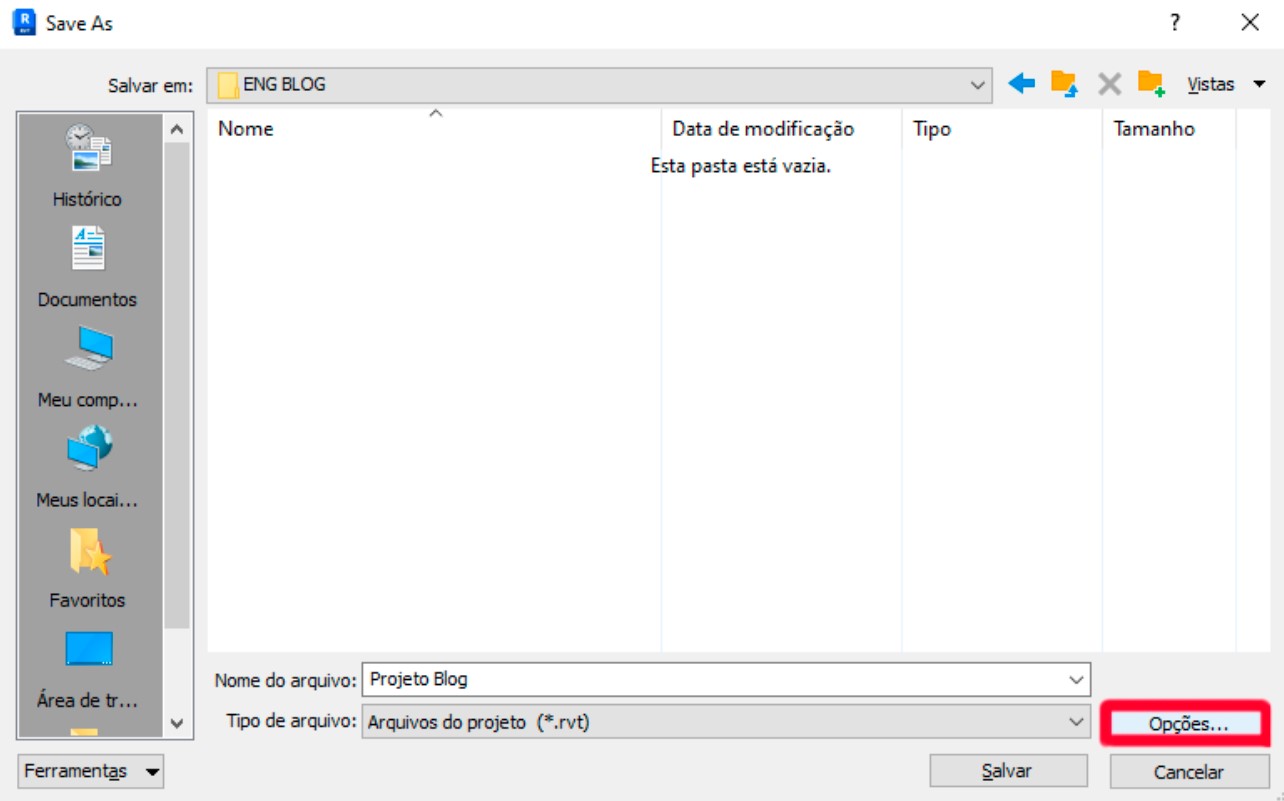
Dentro das opções, especifique a quantidade ideal de backups e clique novamente em "OK". Agora, seu Revit está pronto para receber os primeiros detalhes do seu projeto!
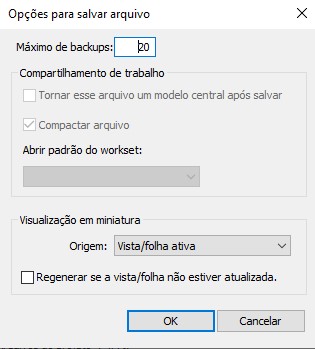
Inicialmente, esses ajustes básicos formarão um Template funcional, tornando sua experiência de modelagem muito mais simples e organizada, sinta-se a vontade para adicionar mais elementos ao template conforme modela, adicionando cada vez mais elementos conforme o projeto avança, Mas tenha em mente que ainda é importante fazer a revisão periódica de tudo que é configurado dentro do Revit para manter o template configurado e atualizado.





































